¿Cómo ingresar un remito de consignación?

Stock consignado
El stock consignado de un proveedor es el stock ingresado a través de remitos de consignación.
No es posible cambiar esta cantidad en ningún lugar del sistema.
El stock propio es la diferencia entre el stock físico y el consignado.
Seleccionar la opción de menú . Se abrirá la pantalla Búsqueda de Remitos.
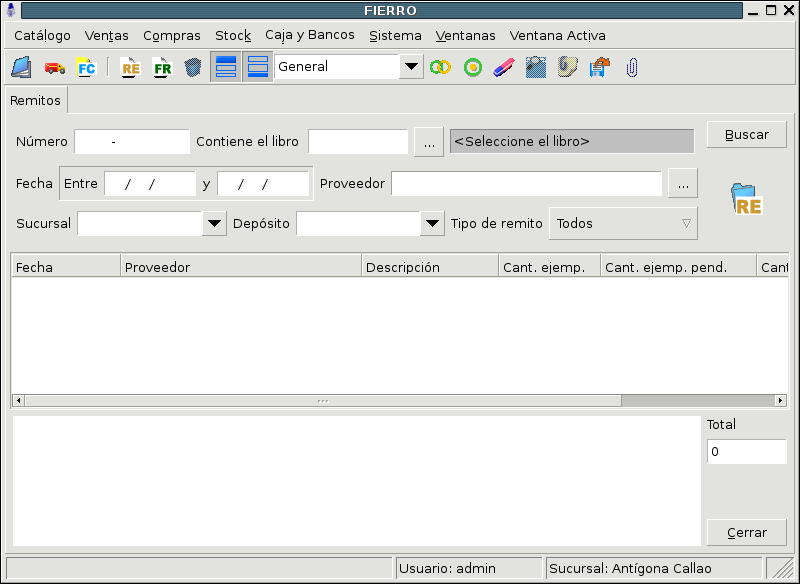
Pantalla Búsqueda de Remitos
Seleccionar el ícono
 de la barra de herramientas o las teclas Ctrl + N. Se abrirá la pantalla Nuevo Remito.
de la barra de herramientas o las teclas Ctrl + N. Se abrirá la pantalla Nuevo Remito.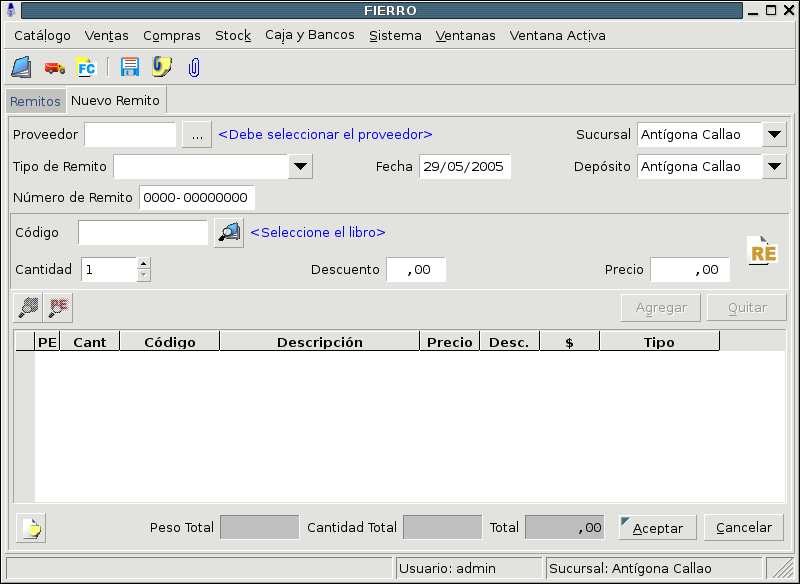
Pantalla Nuevo Remito
Para cambiar el proveedor de origen del remito:
Ingresar el código en el campo Proveedor.
Presionar la tecla Enter o Tab.
Si existe un proveedor con el código, se autocompleta el nombre a la derecha del código.
Si no se conoce el código, presionar el bóton
 para buscar el proveedor.
para buscar el proveedor.

Cabecera del remito
Completar los datos generales del remito: * Tipo: Consignación.
Número de remito
Fecha: Fecha del remito. El sistema sugiere la fecha actual
Sucursal: Sucursal a la que corresponde el remito. El sistema sugiere la sucursal donde ingresó el usuario.
Depósito: Depósito a donde ingresan los libros. El sistema sugiere el depósito asociado a la sucursal donde ingresó el usuario.
Por cada libro del remito:
En el campo Código de la solapa Detalle, ingresar el código del libro (por teclado o con el lector de código de barras) o realizar la búsqueda del libro presionando el botón
 .
.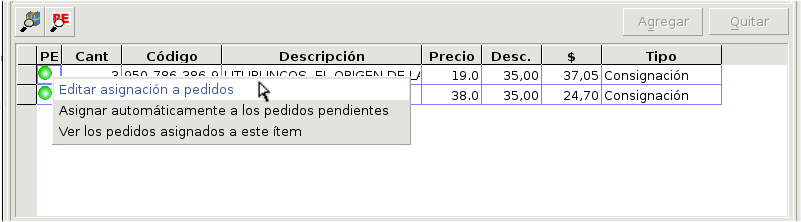
Opciones para modificar las asignaciones
Seleccionar la opción Editar asignación a pedidos. Se abrirá la ventana Edición de asignación a pedidos.
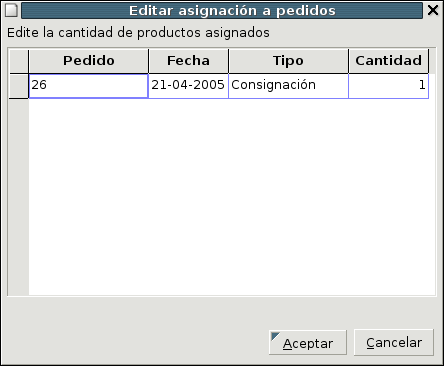
Pantalla Edición de Asignación a Pedidos
Modificar las cantidades asociadas a los pedidos haciendo doble click sobre la columna Cantidad de la fila correspondiente al pedido.
Presionar el botón Aceptar.
Presionar el botón Aceptar o la tecla F9 y confirmar.

Truco
Si el remito corresponde a un pedido, presionar el botón
 . Se abrirá la pantalla Selección de Pedidos con la lista de los pedidos pendientes del proveedor. Seleccionar el pedido correspondiente. Los items del pedido se cargarán en la grilla del remito.
. Se abrirá la pantalla Selección de Pedidos con la lista de los pedidos pendientes del proveedor. Seleccionar el pedido correspondiente. Los items del pedido se cargarán en la grilla del remito.
De esta forma se ahorra el ingreso manual de los ítems del remito.
Related Articles
¿Cómo ingresar una factura remito de proveedor?
Nota Tipos de documentos de compras RE son los remitos de consignación, documentos que envía el proveedor con los libros consignados. No son facturas. A partir de estos remitos es que se sabe la cantidad consignada. FC son las facturas que se aplican ...¿Cómo ajustar la consignación de un libro?
Nota Esta funcionalidad permite ajustar la consignación de un libro en un solo paso creando de forma automática un remito ficticio si es que hay que incrementar la cantidad consignada o bien una devolución si es que hay que disminuir la misma, y ...¿Cómo ingresar una factura de baja de consignación?
Seleccionar la opción de menú Compras ‣ Facturas. Se abrirá la pantalla Búsqueda de Facturas. Seleccionar el ícono de la barra de herramientas. Se abrirá la pantalla Nueva Factura. Pantalla Nueva Factura Para cambiar el proveedor de origen de la ...¿Cómo crear una devolución de consignación?
Nota Devolución de material Las devoluciones de material se registran en el sistema de la siguiente forma: Si la devolución es en contra de un remito, se genera una Devolución. Esto realiza el movimiento de stock pero no afecta la cuenta corriente ...¿Cómo crear manualmente un pedido de mercadería?
Nota Tipos de pedido Los pedidos de envío de mercadería firme o consignada, por un lado, y los pedidos de liquidación de consignación (baja) por otro, se generan separadamente. Ello se debe a que son tipos de pedido diferentes: los primeros contienen ...